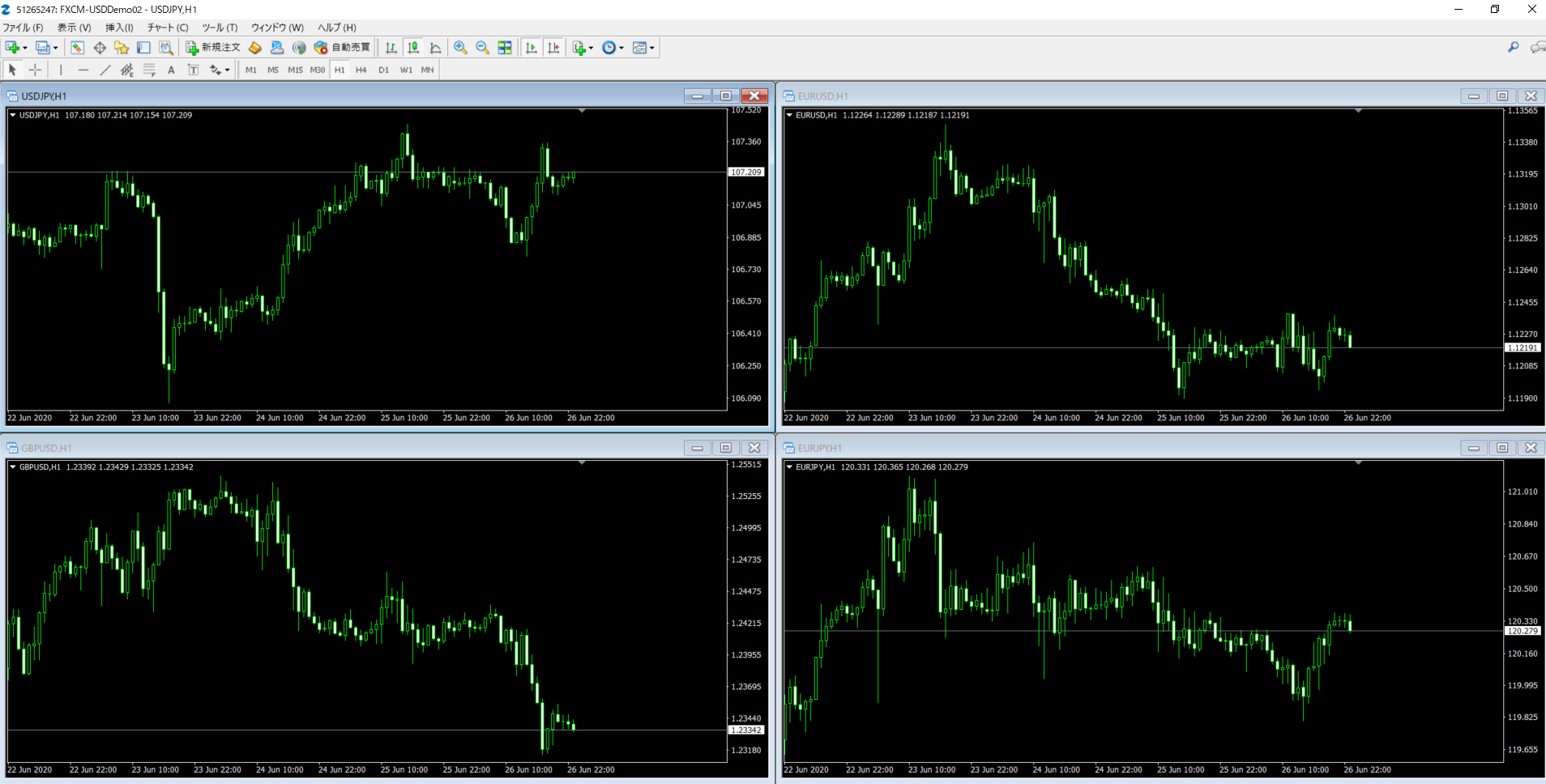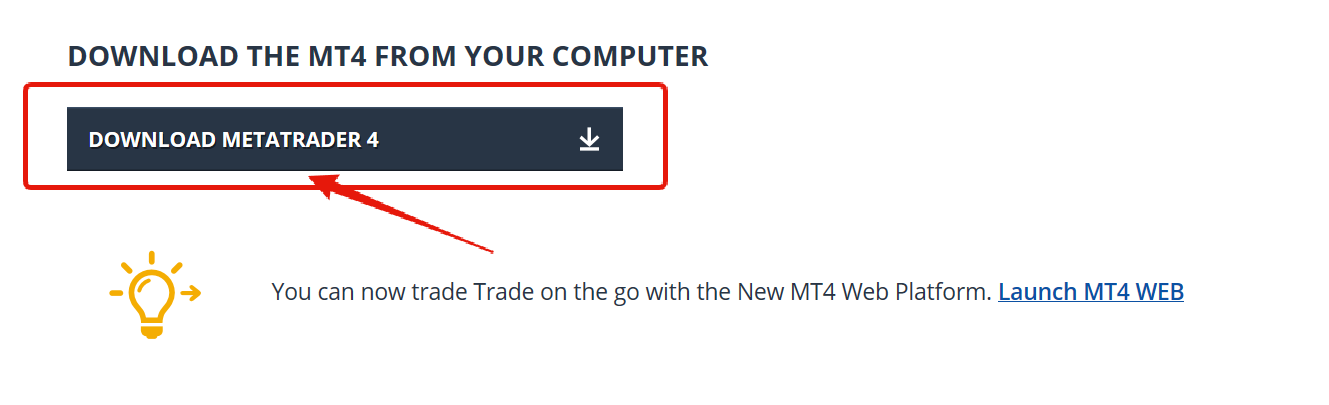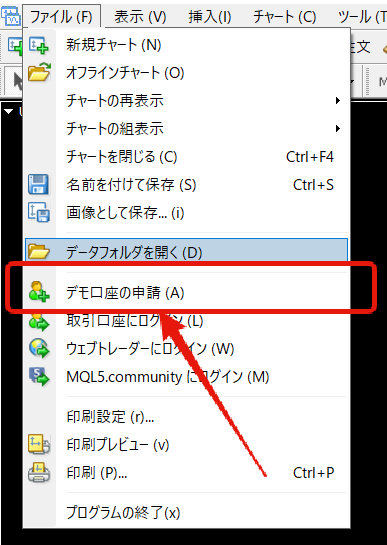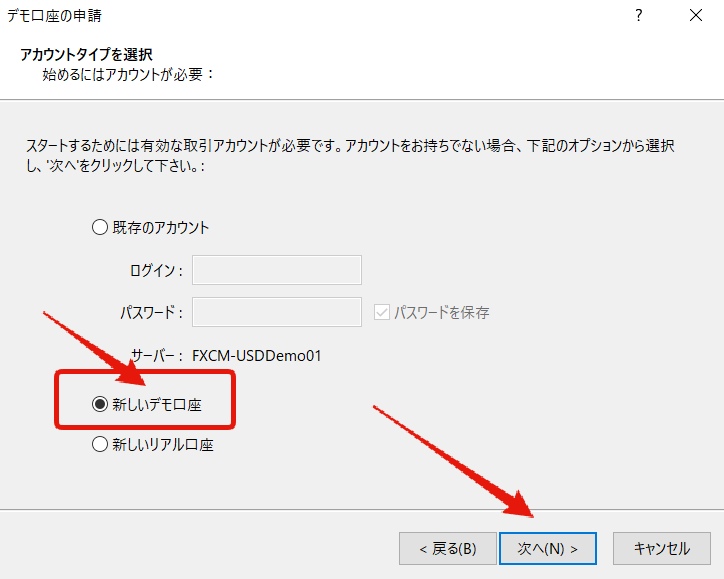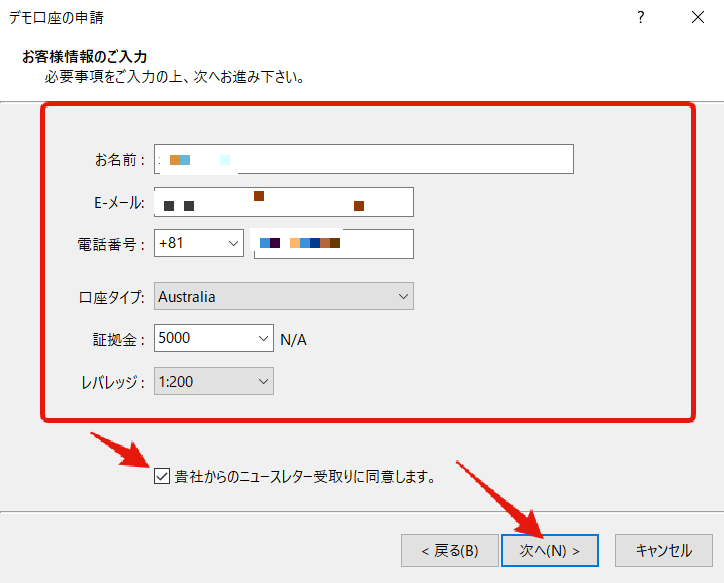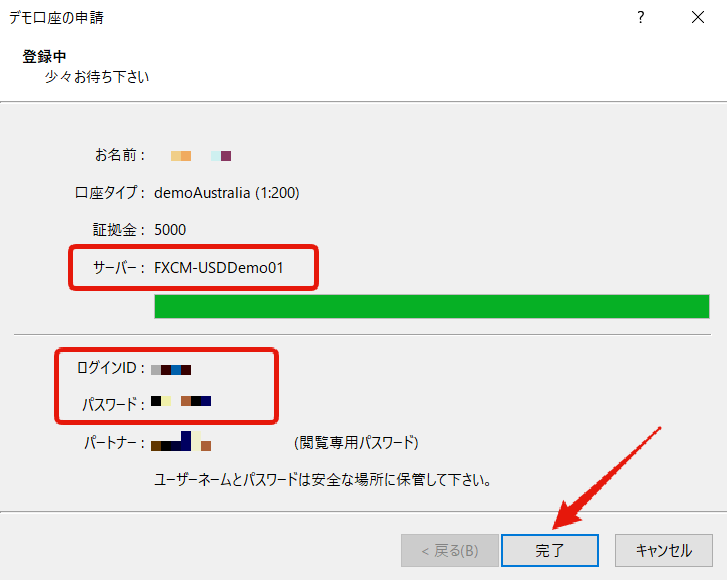MT4を導入してみよう
こんにちは!
波乗りトレーダーです。
今回はMT4と言われるチャートソフトを紹介し、導入までを説明したいと思います。
MT4とは世界的に使用されており、ロシアのMetaQuotes社が開発したFXの取引などで使用できるチャートソフトです。
実際にMT4上で取引が可能で、無料で使用できることから使いやすいソフトでもあります。
こちらが実際の画面になります。
上記はUSDJPYの1時間足チャートになります。
色や表示関係を自分の好みに変更することも可能です。
このように通貨ペアを4つ入れることによって、複数表示ができ、一度に監視できる通貨ペアを増やすことが可能です。
他にもチャート上部にあるこちらで色々変更するだけでなく、追加することもできます。
追加するものといえばインジケーターなどが代表的に挙げられます。
インジケーターとは価格を元に数字や、別のチャートであらわしたもので、移動平均線や一目均衡表、ボリンジャーバンド、RSI、ストキャスティクス、CCI、MACD、ATRなど様々なものがあります。
各インジケーターについての説明は今後していきたいと思います。
次にMT4の特徴をあげてみます。
・上記のインジケーターなどの高度なテクニカル分析が可能なものが標準で用意されている
・水平ラインやチャネルなどの表示が簡単にできる。
・EA(FXの自動売買システム)を作成し、運用できる。
これだけで十分な取引が可能ですが、注意点もあります。
それは取扱のFXなどの証券会社が少ないことです。国内業者だけでなく、海外もやや少ない印象です。
ですが、無料で使え、高性能でもあるのでまずは導入し実際に使ってみましょう。
MT4 のダウンロード方法を紹介します。
今回は私が使用してるFXCM社のMT4導入方法を紹介します。
・FXCM社MT4ダウンロード方法
1.FXCM社のMetaTrader4ダウンロードサイトに移ります。
下記にURLを表示していますので、そちらから飛べます。
2.DOWNLOAD METATRADER4をクリックし、実行を押します。
3.次へをクリックし、完了ボタンをクリックします。
4.ログイン画面が表示されます。
5.ログインIDとパスワードを取得するため、デモ口座を申請します。
ファイルより、デモ口座の申請をクリックします。
6.取引サーバーを選択し、次へをクリックします。
※特に指定なければUSDDemo01でいいと思います。
7.新しいデモ口座を選び、次へをクリックします。
8.必要項目を入力し、「貴社からのニュースレター受取りに同意します。」にチェックを入れ、次へをクリックします。
9.これで申請は完了になります。
ログインIDとパスワードが発行されますので、メモし保管します。
10.左下に数字が表示されていれば実際に動いています。
※土日は動いておりません。
ログインIDやパスワードが違うと無効な口座やコモンエラーなどの表示が出ます。
実際の導入方法は以上になります。
下記に時間が表示されていますが、これはMT4時間で日本時間ではありませんので注意が必要です。
導入方法などでお困りの際はライン@にて相談に乗ることも可能なので、よければ登録宜しくお願い致します。
これを機にぜひ導入し、無料で簡単に申請できるので、チャートで分析をしたい方や相場を見てみたい方などはやってみてください。
※投資は自己責任の為、当該投資における利益・損失における責任は全て本人の元にあるものとし、最終的な決定はご自身の判断(自己責任)でお願い致します。